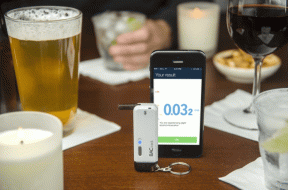Як скопіювати підписи, коментарі та біографію Instagram
Різне / / November 28, 2021
Instagram змусив нас змінити наше життя в гонитві за досконалістю. Ця програма для соціальних мереж визначила основу підключення та обміну зображеннями. І оскільки додаток настільки популярний, не було б помилкою сказати, що більшість частин нашого життя обертається навколо Instagram.
Тепер перейдемо до основного. Ви коли-небудь стикалися з ситуацією, коли ви закохалися в підпис? Або, можливо, хтось несвідомо вставив посилання, яке ви хотіли перевірити (не знаючи про той факт, що в Instagram заборонено посилання). Як би там не було, у нас є рішення всіх цих проблем!
Багато людей зневажають цей атрибут Instagram, і це справедливо. Але тепер ви можете зітхнути спокійно, оскільки у нас є кілька швидких і простих рішень для копіювання підписів, коментарів та біографії Instagram! Отже, чого ти чекаєш? Прокрутіть і отримайте, налаштуйте, читайте!

Зміст
- Як скопіювати підписи, коментарі та біографію Instagram
- Причини копіювати підписи, коментарі та біографію Instagram
- Спосіб 1. Отримайте допомогу з браузера
- Спосіб 2. Використовуйте режим робочого столу у своєму браузері
- Спосіб 3: Використовуйте ПК
- Спосіб 4. Використовуйте сторонні програми
- Спосіб 5. Використовуйте програму OCR
- Спосіб 6. Використовуйте опцію «Редагувати» Instagram
- Спосіб 7: Використовуйте інструмент Скребок
- Спосіб 8. Використовуйте «Експортувати коментарі»
Як скопіювати підписи, коментарі та біографію Instagram
Причини копіювати підписи, коментарі та біографію Instagram
1. Іноді ви можете скопіювати підпис або коментар іншим шрифтом. У такій ситуації завжди легко скопіювати текст, а не шукати генератор тексту, який генерує такі шрифти.
2. Ви можете знайти довгі коментарі, які важко повторити. Тому копіювання стає легшою альтернативою.
3. Якщо програма розвивається, розвиваються й люди. Сьогодні користувачі стали більш креативними у тому, як вони редагують свою біографію. Оскільки біографія – це перше враження, яке ви про когось справляєте, воно має бути хорошим! Тому програма, яка дозволяє копіювати цікаву біографію, стане в нагоді!
Тепер, коли у вас є достатньо причин скопіювати підпис, коментар або біографію Instagram, давайте подивимося на кілька способів:
Спосіб 1. Отримайте допомогу з браузера
Використання браузера на вашому смартфоні є одним із найпростіших методів копіювання підписів, коментарів та біосів. Вам не потрібно бути конкретним для одного браузера.
1. Відкрийте допис чий підпис або коментар ви хочете скопіювати.
2. У правій частині екрана ви побачите три крапки. Торкніться цих крапок і виберіть у меню «Копіювати посилання’.

3. Тепер відкрийте браузер і вставте це посилання в адресному рядку.
4. Коли ви введете, той самий пост відкриється у вашому браузері.

5. Ви можете зараз виділіть текст із підпису, копіювати і вставляти це куди хочеш!
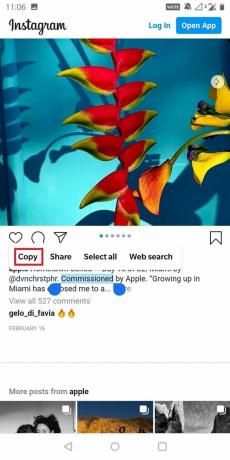
Як би просто не звучала ця техніка, вона все одно не дозволить вам скопіювати вміст коментарів. Тому шукайте більше методів у цій публікації!
Спосіб 2. Використовуйте режим робочого столу у своєму браузері
Іншою альтернативою використання браузера є вхід в спеціальний режим, який дозволяє отримати доступ до настільної версії будь-якого веб-сайту. Нехай це буде Safari або chrome, вибравши режим робочого столу в налаштуваннях, ви зможете отримати доступ до настільної версії буквально будь-якого веб-сайту.
1. Відкрийте допис чий текст ви хочете скопіювати.
2. тепер, скопіюйте його посилання і вставте його у вашому браузері.

3. Від Налаштування у своєму браузері у верхньому правому куті встановіть прапорець «Сайт для робочого столу”.
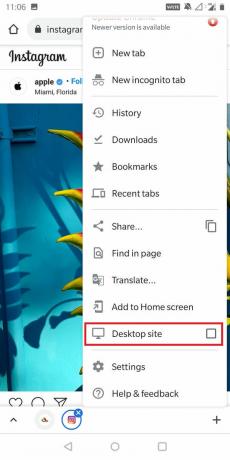
4. Після того, як ви ввімкнете цю опцію, ваш веб-сайт відкриється так, ніби його було відкрито на ноутбуці.
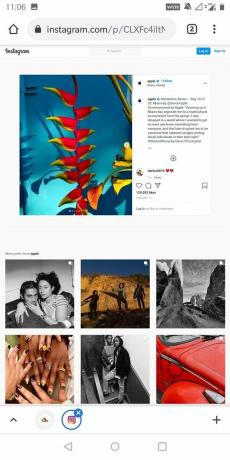
5. Після цього можна скопіюйте підпис на коментарі довгим натисканням. Тепер ви можете вставити його куди завгодно!
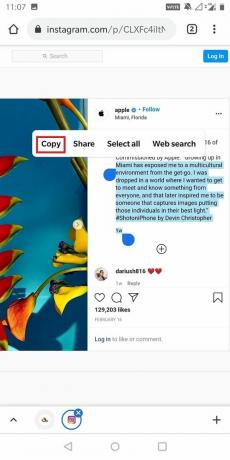
Найкраще в цьому методі те, що він працює і для планшетів!
Читайте також:Як використовувати копіювання та вставлення на Android
Спосіб 3: Використовуйте ПК
Якщо ви хочете, щоб ваша робота була виконана швидко, ви можете використати посилання на зображення та вставити його у браузер свого ПК. Для цього не потрібно ніяких додаткових змін в налаштуваннях. Дії такі:
1. Відкрийте допис чий текст ви хочете скопіювати у веб-переглядач на комп’ютері. Зробити це можна, відкривши офіційний сайт Instagram.
2. Тепер ви можете використовувати трекпад або мишу виділіть текст.
3. Після того, як ваш текст буде скопійовано в буфер обміну. Ти можеш вставте його куди хочеш!
Спосіб 4. Використовуйте сторонні програми
Під цим ми маємо на увазі конкретну програму, яка використовується лише для копіювання вмісту по всьому Інтернету. Однією з таких програм є «Universal Copy», і користувачі Android можуть безкоштовно завантажити її в Play Store!
1. Перейдіть до Google Play Store і завантажити Універсальна копія.
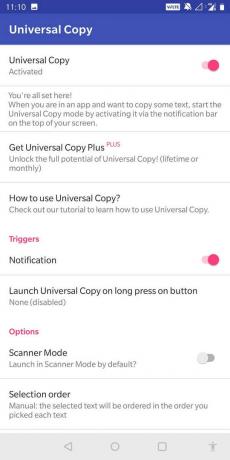
2. Після того, як його завантажують, вам доведеться надати йому спеціальні дозволи в налаштуваннях телефону.
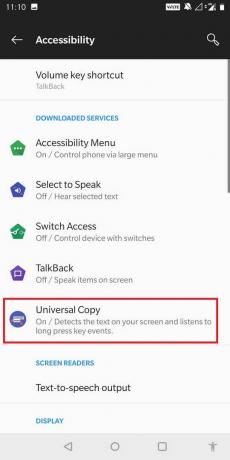
3. Тепер ви можете перейти до публікації, текст якої ви хочете скопіювати.
4. Потім на панелі сповіщень виберіть «Універсальний режим копіювання’.

5. Тепер режим копіювання увімкнено. Ви можете вибрати підпис, коментар або біографію на свій вибір і натиснути «Копія’ з правого кута екрана!

Читайте також:Як скопіювати зображення в буфер обміну на Android
Спосіб 5. Використовуйте програму OCR
Програма OCR допомагає перетворити зображення у форму, подібну до документа, з якої можна легко скопіювати вміст. Програма з найвищим рейтингом, яка робить це можливим, – це Google Photos.
1. Завантажте та встановіть Google Photos від Google Play Store.
2. Потім зробіть знімок екрана з текстом зображення, яке потрібно скопіювати.

3. Відкрийте цей знімок екрана в Google Photos і натисніть на Google Lens кнопку.
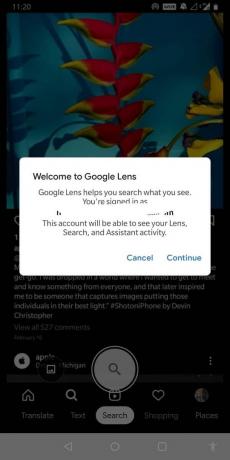
4. тепер, Google виділить весь текст представлені на фото, які ви можете зараз копія.
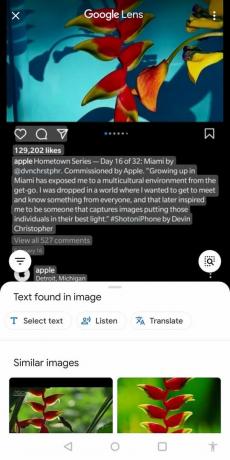
5. Після того, як він буде скопійований, ви можете вставте його куди хочеш!
Спосіб 6. Використовуйте опцію «Редагувати» Instagram
Що робити, якщо ви хочете скопіювати свої підписи? Це може здатися дуже дивною ідеєю, але повірте нам і спробуйте:
1. Відкрийте допис підпис якого ви хочете скопіювати.
2. Потім натисніть на три крапки у правій частині екрана.
3. У меню виберіть Редагувати.

4. Тепер ти можеш скопіюйте свій підпис легко з текстового поля для редагування!

Спосіб 7: Використовуйте інструмент Скребок
Це стане в нагоді, коли ви хочете скопіювати купу коментарів одночасно. Завантажте його у веб-переглядач на комп’ютері та виконайте наведені нижче дії.
1. Завантажити Скребок і закріпіть його на розширенні свого браузера список.
2. Тепер перейдіть до публікації, коментарі якої ви хочете скопіювати. Потім натисніть на значок плюса щоб відобразити всі коментарі.
3. Виберіть один коментар і натисніть «брухт’.
4. тепер, усі коментарі до цього зображення будуть скопійовані у ваш буфер обміну!
Спосіб 8. Використовуйте «Експортувати коментарі»
Цей метод відмінно спрацює, якщо ви шукаєте відповіді на опитування або проводите розіграш.
1. Відкрийте допис чиї коментарі ви хочете скопіювати. Тепер скопіюйте його посилання.
2. Тепер відкрийте Експортувати коментарі.
3. У просторі перед «Посилання на медіа', вставте посилання на допис в Instagram.
4. Виберіть діапазон форматів і часу. Тепер, нарешті, натисніть «Експорт’.
5. Потім ви можете завантажити файл файл Excel з усіма коментарями!
Рекомендовано:
- Як перевірити, чи хтось заблокував вас в Instagram
- 9 способів виправити, що прямі повідомлення Instagram не працюють
- 6 способів позбутися реклами на телефоні Android
- Як перемістити файли з одного Диска Google на інший
Сподіваємося, що цей посібник був корисним і ви змогли копіюйте підписи, коментарі та біографію Instagram. Якщо у вас все ще залишилися запитання щодо цієї статті, не соромтеся задавати їх у розділі коментарів.